Light сплав - панацея за болежки видео
първите впечатления
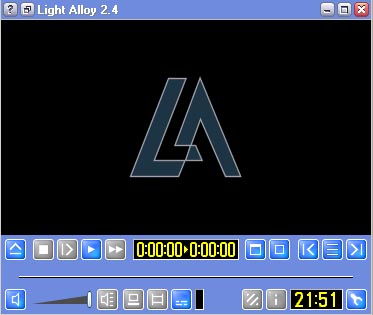
Първото нещо, което привлича право - удобство на управлението. Така например, в по-голямата част от играчите на прехода към режим на цял екран се извършва от контекстното меню или клавишната комбинация. В "лека сплав", в допълнение към тези методи, можете да направите това чрез натискане на средния бутон на мишката. Мишката може също така да покажете / скриете бутона за контрол на програмата (десен бутон) или да се обадите на паузата (ляв бутон). Присвояване на бутоните на мишката могат да бъдат променяни. Много удобно назад плъзгача. На първо място, тя се показва назад мащаб, и второ, не можете да плъзнете плъзгача, просто кликнете в желаната позиция. По време назад, можете да видите кадри от филма. В BSplayer, например, че не е неудобно да поиска всякаква необходима момент. Превъртане назад, и можете да зададете колелцето на мишката. За да превъртите назад режим може да бъде избран: високосна секунда, например, което определя колко секунди, за да се върнете назад във филма, като натиснете бутона веднъж.
Запазва се хареса рамка; кадър по кадър, и бързо възпроизвеждане; дисплей използването на процесора; Показва текущия час - това и много повече в състояние да направи "лека сплав".
контролен панел
Помислете за функционалните характеристики на програмата. Контролният панел съдържа набор от бутони за бърз достъп до командите, плъзгачи за да превъртите и регулирате силата на звука, както и редица информационни панели. Ако преместите десния бутон на мишката, информационния прозорец ще се появи, който ще бъде описан в назначаването на екипа и неговата клавишната комбинация.
За да отворите контекстното меню, просто натиснете десния бутон на мишката върху празно място на панела за управление, където се дублират всички отбори. Когато трябва да направи марката в хода на възпроизвеждане на филма, натиснете върху бутона [легло и], който добавя маркери, които можете да прибягват до помощта на бутоните [1], [2], [3]. [8] и [9]. Те се извеждат на плъзгача. Индикатор за възпроизвеждане може да се превключва между режимите преминали / наляво двойно кликване. В долния десен ъгъл показва текущия час (часове, минути).
Функции в настройките на програмата

"Външен вид" - тук, на език, на кожата (подкожно), параметрите на прозореца: не се показват на цял екран / винаги се показва в прозорец режим / поставите прозореца към краищата на екрана / за промяна на размера на граница на прозореца / дисплея или премахване на съветите / сведени до минимум към табла / ви позволи да стартирате няколко клипа едновременно.
"Мишка" - дефиниране на мишката:
"Звук" - Угасете вторични пистите, принуден да се изведе звук 44kHz, контрол на силата на звука.
"System" - монтаж на висок приоритет, поставете инсталационната програма ( "C: Program FilesLight AlloyLA.exe").
"OSD" - субтитри, давайки възможност на дисплея на служебна информация, скоростта на кадрите за Micro DVD.
"Типове файлове" - файлове, които се откриват с "лека сплав" по подразбиране.
"Модули" - дисплей и подбор на кодеци са инсталирани на системата ви. За да изберете, щракнете върху "Добави"; списъка, който се появява, изберете желаните (може да бъде няколко) кодеците, а след това не забравяйте да затворите и отворите "лека сплав".
Заглавието съдържа стандартен набор от бутони за управление на прозореца, както и няколко специални икони. Прозорецът на програмата може да се проточи над всяка област на хедър, двойно щракване върху него води до обръщане на прозореца на цял екран, кликнете с десен бутон извежда контекстно меню. При възпроизвеждане на заглавието показва името на файла, който се играе.-
Заглавната част съдържа следните икони:
- "За" - ви позволява да знаете за началната страница на място на програмата в интернет и да се регистрирате (наричан също [Ctrl] + [F1]);
- "Top" - поставя програмата на другите прозорци;
- "Увеличи" - се простира прозореца на изхода на цял екран или стиска гърба му;
- "Минимизиране" - превръща програмата в лентата на задачите;
- "Изход" - затваря програмата.
- HTML-маси за пускането им на уеб-страниците
- XML-маси, предназначени за преработка в бази данни
- CSV-маси за изтегляне в Excel
- TXT-маси за печат
можете също да създадете свои собствени шаблони в изображението.
Shortcuts
-
Goodies
-
минуси
- За да кандидатствате кодека трябва да рестартирате програмата.
- Буйна информация за програмата.
- Запазване на снимки на екрани могат да бъдат само в BMP формат.
Преглед на детски часовници HIPER BabyGuard: майка и спокойни, и баща ми е доста умен иновации от HIPER компания помага на родителите в две неща: премахване на страха им за безопасността на вашето дете, когато той остава сам с външния свят, а също така ви позволява да запазите вашето дете под наблюдение от мониторинг посети училището им или други образователни институции. По пътя, да гледате HIPER BabyGuard решен и други малки задачи, които мама или татко ще трябва да прекарват повече време
Съгласие за обработването на лични данни